Hvordan vedhæftes en e-mail som en vedhæftet fil i en anden e-mail i Outlook?
Hvis en e-mail med vigtige oplysninger, du har brug for at dele med andre, kan du vedhæfte den som en vedhæftet fil til afsendelse til modtagerne. Faktisk kan du hurtigt opnå det med indbyggingsfunktionen i Outlook.
Vedhæft en e-mail som vedhæftet fil i en anden e-mail med videresendelse som vedhæftet fil
Vedhæft en e-mail som vedhæftet fil i en anden e-mail med videresendelse som vedhæftet fil
Funktionen Videresend som vedhæftet fil i Outlook kan hjælpe dig med hurtigt at vedhæfte en e-mail som vedhæftet fil i en ny e-mail. Gør som følger.
1. Vælg en e-mail, du vil vedhæfte som fil i en ny e-mail, og klik derefter på Home > Mere > Frem som vedhæftet fil. Se skærmbillede:
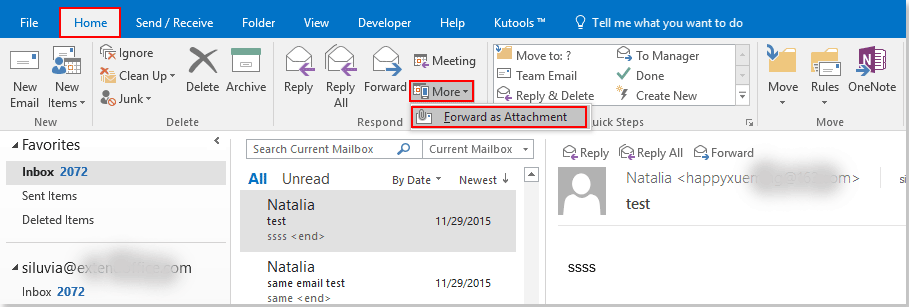
2. Derefter oprettes en e-mail med den valgte e-mail vedhæftet i Vedhæftet felt som nedenstående skærmbillede. Skift e-mail-emnet, vælg modtagerne, sammensæt e-mail-brødteksten, og send den derefter.
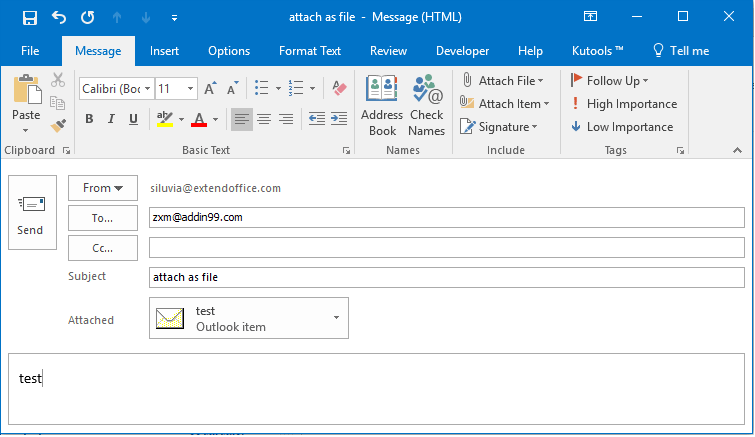
Relaterede artikler:
- Hvordan konverteres eller gemmes e-mail og vedhæftede filer til en enkelt PDF-fil i Outlook?
- Hvordan gemmes alle vedhæftede filer fra flere e-mails til mappen i Outlook?
- Hvordan gemmes vedhæftede filer, når du besvarer i Outlook?
Bedste kontorproduktivitetsværktøjer
Kutools til Outlook - Over 100 kraftfulde funktioner til at superlade din Outlook
🤖 AI Mail Assistant: Øjeblikkelige pro-e-mails med AI-magi – et klik for geniale svar, perfekt tone, flersproget beherskelse. Forvandl e-mailing ubesværet! ...
📧 Email Automation: Ikke til stede (tilgængelig til POP og IMAP) / Planlæg Send e-mails / Auto CC/BCC efter regler ved afsendelse af e-mail / Automatisk videresendelse (avancerede regler) / Tilføj automatisk hilsen / Opdel automatisk e-mails med flere modtagere i individuelle meddelelser ...
📨 Email Management: Genkald nemt e-mails / Bloker svindel-e-mails af emner og andre / Slet duplikerede e-mails / Avanceret søgning / Konsolider mapper ...
📁 Vedhæftede filer Pro: Batch Gem / Batch adskilles / Batch komprimere / Automatisk gem / Automatisk afmontering / Automatisk komprimering ...
🌟 Interface Magic: 😊 Flere smukke og seje emojis / Boost din Outlook-produktivitet med fanebaserede visninger / Minimer Outlook i stedet for at lukke ...
👍 Wonders med et enkelt klik: Besvar alle med indgående vedhæftede filer / Anti-phishing e-mails / 🕘Vis afsenderens tidszone ...
👩🏼🤝👩🏻 Kontakter og kalender: Batch Tilføj kontakter fra udvalgte e-mails / Opdel en kontaktgruppe til individuelle grupper / Fjern fødselsdagspåmindelser ...
Over 100 Features Afvent din udforskning! Klik her for at finde mere.

